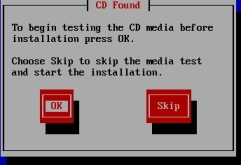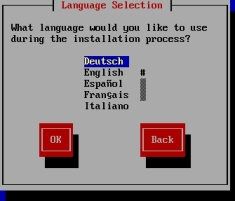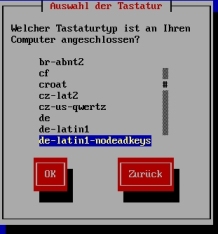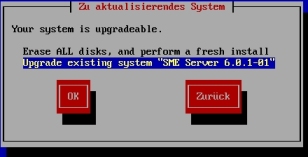deutsches SME SERVER 7 Handbuch
Version 7.0
Handbuch für Administratoren und Benutzer
Installation der Software
Frühere Versionen des SME-Servers (Version 6.0.1-01 und 6.5 RC1) können mit der Option upgrade auf den Stand der aktuellen Version gebracht werden, ohne dass Einstellungen gelöscht oder überschrieben werden. Ähnliches gilt, wenn die Software erneut installiert wird.
Wird hingegen die Software neu installiert, werden alle früheren Einstellungen überschrieben, alle Benutzer, Benutzerverzeichnisse, i-bay-Inhalte und Web-Seiten sowie die Konfigurationsparameter gelöscht. Falls nicht schon geschehen, sollten Sie daher mit der Funktion Sichern und Wiederherstellen den SME-Server auf ein PC-Laufwerk oder ein Band sichern (siehe auch unter Sichern und Wiederherstellen)
Lizenzbestimmungen
Bei der Installation der SME-Servers stimmen Sie den Lizenzbedingungen von contribs.org zu. Diese Bedingungen können Sie später jederzeit im Server-Manager erneut aufrufen.
RAID-Unterstützung
Sie können ein RAID entweder durch den SME Server selbst aktivieren (software-basiert) oder durch einen geeigneten RAID-Controller hardwarebasiert zur Verfügung stellen.
Software-basiertes RAID
Für das software-basierte RAID müssen zunächst 2 oder mehr Festplatten mit der gleichen Größe vorhanden sein. Dabei kann es sich um IDE-, SATA oder SCSI-Laufwerke handeln. Das software-basierte RAID wird bei der Installation des SME-Servers bei Vorhandensein von 2 oder mehr gleich großen Festplatten automatisch eingestellt, wobei bei 2 Festplatten RAID-1, bei drei oder mehr Festplatten automatisch ein RAID-5 installiert wird. Bei einem Festplattenfehler auf einer der Festplatten kann dann trotzdem weitergearbeitet werden und eine E-Mail über diesen Fehler wird an den Benutzer admin gesendet.
Für den performanten Betrieb im RAID-5-Modus wird auf RAID-Unterstützung auf Hardware-Basis verwiesen.
Hinweis: Falls Sie zusätzliche Festplatten an beliebige Punkte im Filesystem dazu mounten möchten, schließen Sie diese während der Installation noch nicht an!
Hardware-basiertes RAID
Hardware-basierte RAID Systeme benutzt einen besonderen RAID-Controller, um eine Spiegelung über mehrere Festplatten zu erreichen. Dabei kann die Performance des Systems deutlich gesteigert werden. Außerdem vereinfacht es auch die Konfiguration, weil ein hardware-basiertes RAID-System bei der Installation des SME-Servers wie eine einzelne Festplatte erkannt wird. Erstellen Sie die gewünschte Konfiguration (RAID0/1/5) bitte bereits vor der Installation des SME Servers.
Es wird aber nicht jeder RAID-Controller unterstützt, hier sei nochmals auf die RedHat-KompatibiliÂ�tätsliste verwiesen (siehe auch 2.2). Neben SCSI-basierten RAID-Controllern (Mylex, Adaptec u.a) werden jedoch auch IDE-basierte RAID-Controller unterstützt (z.B. 3Ware). Auch SATA-basierte RAID-Controller werden unterstützt (z.B. LSIMegaraid 150-4 und 150-6, 3Ware 8506). Viele billige SATA-RAID-Controller arbeiten allerdings nicht in der Hardware, sondern über den Treiber. Hier empiehlt es sich eher, das Software-RAID des SME-Servers zu verwenden.
Bei Verwendung eines hardware-basierten RAID sollte bei der Installation des SME-Servers nicht noch zusätzlich das software-basierte RAID benutzt werden.
Die upgrade-Funktion kann weiterhin wie bei Standardsystemen verwendet werden. Sie sollten aber immer vorher eine Sicherung durchführen und alle Einstellungen sorgfältig nach dem Upgrade testen.
Upgrade von einer früheren Version
Sie können die früheren Versionen 6.0.1-01 und 6.5RC1 des SME-Servers auf die Version 7.0 aktualisieren, ohne Einstellungen zu löschen oder zu überschreiben. Folgen Sie den Installationsanweisungen und wählen Sie die Upgrade-Option, indem Sie upgrade eingeben, nachdem eine frühere Version erkannt wurde. Als Sicherheitsmaßnahme sollte vorher eine Sicherung des SME-Servers durchgeführt werden. Falls Sie auf Ihrem SME-Server bisher Erweiterungen (contribs) installiert haben, sollten Sie diese vorher deinstallieren, weil sonst die upgrade-Funktion fehlschlagen könnte.
Durch die Aktualisierung auf die neue Version wird der Servername für die Windows-Arbeitsgruppe mit dem Systemnamen des Servers ersetzt. Falls Sie vorher einen anderen als den Systemnamen für die Windows-Arbeitsgruppe benutzt haben, müssen Sie Ihren Namen im Server-Manager nach Abschluss der Aktualisierung wieder ändern.
Während der Aktualisierung auf die neue Version können Sie den Namen Ihrer Haupt-Domäne nicht ändern. Falls Sie danach an der Serverkonsole Ihre Haupt-Domäne ändern wollen, müssen Sie Ihren Server neu starten. Lesezeichen im Webbrowser Ihres PCs zur Konfiguration des Servers sollten Sie auf die neue Haupt-Domäne ändern, außerdem müssen bei Verwendung des Servers als NT Domänencontroller die beigetretenen PCs manuell der geänderten Haupt-Domäne neu beitreten.
Installation der Software
Mit der Installation der Software des SME-Servers können Sie nicht gleichzeitig noch weitere Betriebssysteme auf dem gleichen Computer betreiben. Durch die Installation werden sämtliche vorher vorhandene Partitionen und darauf gespeicherte Daten auf der Festplatte gelöscht.
CD einlegen und Computer von CD starten
Legen Sie die Installations-CD in den Computer ein und booten Sie von dieser CD. Sollte Ihr Rechner nicht booten oder das momentan auf der Festplatte befind�liche Betriebssystem starten, stimmt wahrscheinlich die Bootreihenfolge im BIOS nicht. Dort sollte als erster Eintrag Ihr CD-ROM- oder DVD-Laufwerk eingetragen sein.
Beim Start werden Sie - zumindest für Windows Nutzer ungewohnt - eine Vielzahl von Meldungen auf dem Bildschirm vorbeihuschen sehen, die Ihnen erst einmal wenig sagen mögen. Wichtig werden diese Meldungen erst, wenn der Bootvorgang stehen bleibt oder eine bestimmte Hardware nicht erkannt wird. Ist der Server erst installiert, können Sie alle Meldungen in Ruhe in einer Serverprotokolldatei betrachten.
CD überprüfen
Testen Sie vor der Installation Ihre erstellte CD. Falls Sie sicher sind, dass Ihre CD in Ordnung ist, koennen diesen Schritt mit Skip überspringen.
Sprache auswählen
Wählen Sie hier mit Deutsch die deutsche Sprache aus. Damit können Sie mit Beginn dieses Schrittes die Installation auf deutsch durchführen.
Tastatureinstellung auswählen
Für die richtige Tastatureinstellungen die Voreinstellung de_latin1_nodeadkeys übernehmen.
Upgrade oder Neuinstallation
Hier können Sie entscheiden, ob Sie Ihr System von einer früheren Version aktualisieren wollen oder ob Sie ein komplett neues System installieren wollen. Siehe hierzu auch Upgrade von einer früheren Version. Falls Sie Upgrade auswählen, können Sie die weiteren Schritte überspringen, da direkt mit der Aktualisierung begonnen wird.
Zeitzone auswählen
In der Voreinstellung ist bereits die richtige Zeitzone Europa/Berlin ausgewählt. Akzeptieren Sie diese Einstellung mit OK. Die Installation des Servers beginnt. Dabei laufen folgende Schritte ab:
- Partitionierung der Festplatte(n)
- Formatierung der Festplatte(n)
- Installation und Konfiguration der RPM-Pakete
- Installation des Bootloaders
Troubleshooting
Bis hier sollte die Installation problemlos durchgelaufen sein. Probleme können durch exotische Hardware, nicht erkannte (meistens zu neue) Festplattencontroller oder defekte Hardware (Arbeitsspeicher, Mainboard, Netzteil) entstehen.
Wenn die Installation hängt, prüfen Sie die letzten Bildschirmmeldungen und versuchen, die Ursache zu erkennen und zumindest zu prüfen, welche Komponente zuletzt geladen wurde.
Sie können die Anzeige jederzeit (auch wenn bereits die Dialogfenster erscheinen) durch Shift-BildOben nach oben bewegen und die vorhergehenden Meldungen lesen.
Neustart
Wenn die Installationsroutine beendet ist, erhalten Sie eine Fertigstellungsmeldung. Mit ENTER starten Sie den Server neu, um die Konfiguration an der Serverkonsole durchzuführen, die im folgenden im Kapitel 4 beschrieben ist.
[zurück zur Hauptseite] | Originalseite: sudemo.info/wiki/index.php/Hauptseite